|
两台荣耀路由Pro路由器如何通过无线中继和无线桥接上网? 情况一:两台路由器通过Hi按键无线一键配对(适用于支持智联的荣耀路由Pro、荣耀路由、WS832等,WS318、WS550不支持) 情况二:通过Wi-Fi中继连接老路由器(适用于支持Wi-Fi中继的荣耀路由Pro、荣耀路由、WS832等,WS318、WS550不支持) 情况三:两台路由器通过WDS无线桥接上网(适用于支持WDS无线桥接功能的型号,且要求同芯片方案,如两台WS318桥接、两台WS550桥接。不适用于荣耀路由Pro、荣耀路由、WS832等)
情况一:两台路由器通过Hi按键无线一键配对(适用于支持智联的荣耀路由Pro、荣耀路由、WS832等,WS318、WS550不支持)
- 1
以荣耀路由Pro 为例,两台荣耀路由Pro可以通过“无线一键配对”智联互联。
说明:
荣耀路由Pro也可以和荣耀路由或其他支持智联的路由器(带有Hi按键)智联互联。此处仅以两台荣耀路由Pro级联为例。 - 2
将第一台荣耀路由Pro配置上网,确保Hi灯绿色常亮。此台荣耀路由Pro称为“主路由”,另一台则为“副路由”。 - 3
将副路由(必须为全新或已恢复出厂设置)放置在主路由1米范围内,并接通电源。
- 4
观察主路由的Hi灯,等待约1分钟后它将自动变为橙色慢闪。此时,用力按一下主路由的Hi按键后松开,Hi灯将闪烁加快。等待约10秒,当副路由的Hi灯变为绿色常亮时,即表示配对成功。
 - 5
配对成功后,副路由的 Wi-Fi 名称和密码已变为与主路由相同。您可以将副路由放在合适的地方改善 Wi-Fi 覆盖。为获得最佳效果,建议主路由和副路由之间最多只隔一堵墙。
END
情况二:通过Wi-Fi中继连接老路由器(适用于支持Wi-Fi中继的荣耀路由Pro、荣耀路由、WS832等,WS318、WS550不支持)
- 1
以荣耀路由Pro为例,如果您家里已经有一台可以正常上网的老路由器了,那么,通过Wi-Fi中继功能,您可以将荣耀路由Pro与其搭配使用,提供比单台路由器更好的 Wi-Fi 覆盖。 - 2
连接线缆:确保荣耀路由Pro(全新或已恢复出厂设置)WAN口(蓝色网口)不插网线,连接电源。

- 3
连接Wi-Fi:将手机或电脑连接到路由器默认的Wi-Fi(以“HUAWEI”开头,无密码)。
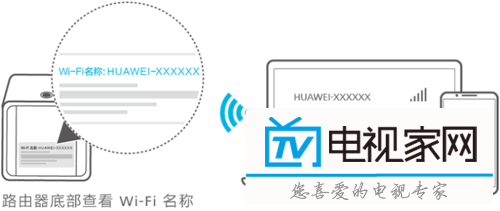
- 4
设置路由器
1. 打开手机或电脑网页浏览器,在浏览器地址栏中输入“192.168.3.1”访问路由器的配置界面。
2. 点击“马上体验”(下图以手机界面为例,电脑界面类似)。
 - 5
点击“Wi-Fi中继”。
 - 6
选择老路由器的Wi-Fi。
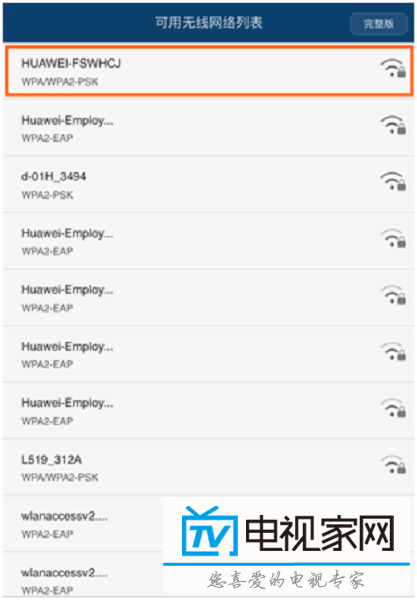
- 7
输入老路由器的Wi-Fi密码,点击“下一步”。
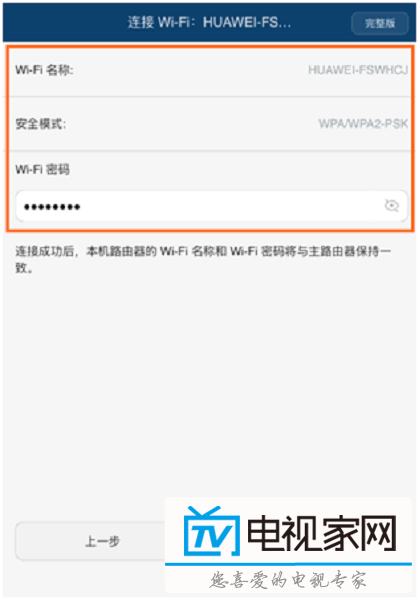
- 8
设置路由器的登录密码,点击“完成”即可。
 - 9
中继连接成功后,荣耀路由Pro的Wi-Fi名称和密码将变为老路由器相同,家里只有一个Wi-Fi。
END
情况三:两台路由器通过WDS无线桥接上网(适用于支持WDS无线桥接功能的型号,且要求同芯片方案,如两台WS318桥接、两台WS550桥接。不适用于荣耀路由Pro、荣耀路由、WS832等)
- 1
以两台WS318桥接为例:
配置原则为:两台 WS318 的无线信道、无线网络名称、无线网络密码和加密类型需要保持一致。 - 2
查询并记录两台 WS318 的无线 MAC 地址。
a. 打开手机或电脑网页浏览器,在浏览器地址栏中输入“192.168.3.1”访问路由器的配置界面。
b.选择家庭网络页签。
c.在左侧的导航栏中选择WDS网桥。
d.选择2.4GHz 频段配置界面。
e.勾选启用后的复选框。其下方无线MAC地址中显示的类似“00-E0-FC-53-EE-FF”的字符串就是WS318 的无线 MAC 地址。
 - 3
配置两台 WS318 的无线网络参数。
a.登录Web配置界面。
b.选择家庭网络页签。
c.在左侧导航栏中选择无线网络设置。
d.选择无线加密设置配置界面。设置相同的SSID,WPA加密模式和WPA预共享密钥。
 - 4
e.选择无线高级设置配置界面。选择相同的信道选择。
 - 5
配置两台 WS318 的 WDS 功能。
a.登录 Web 配置界面。
b.选择家庭网络页签。
c.在左侧导航栏中选择WDS网桥。
d.根据您的无线设备的无线网卡类型来选择无线网络频段。
e.勾选启用和允许接入后的复选框。
f. 单击扫描,在扫描出的无线局域网列表中,选择另一台WS318 的无线 MAC 地址,然后添加即可。
g.单击保存。
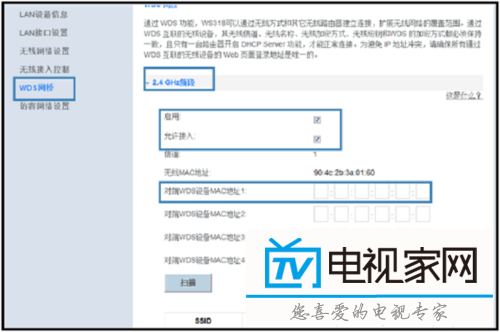
- 6
两台WS550 WDS桥接的注意事项:
Ø WS318在进行WDS连接时,需分别进行副路由器搜索添加主路由器SSID并保存和主路由器搜索添加副路由器SSID并保存的操作可连接成功;
Ø WS550在完成主路由器和副路由器的基本配置后,只需在副路由器侧的WDS桥接处进行搜索主路由器SSID添加并保存的操作即可连接成功。
|